
Mei tank oan de rappe ûntwikkeling fan technologyen, alles hat wurden wat ienfâldiger. Bygelyks, kompjûters en snoadfoans kamen te ferfangen papier foto albums, dat binne folle handiger om te bewarjen grutte dielen fan foto 's en, as it nedich is, transfer se fan ien apparaat nei in oare.
Transfer foto fan in kompjûter op 'e iPhone
Hjirûnder sille wy sjen op ferskate wizen dy't tastean jo by it oerheljen foto fan in kompjûter oan Apple Gadget. Elts fan harren sil wêze handich yn syn gefal.Metoade 1: Dropbox
Yn dit gefal, kinne jo gebrûk meitsje fan eltse wolk opslach. Wy sille beskôgje it fierdere proses op it foarbyld fan in handige Dropbox tsjinst.
- Iepenje de Dropbox map op jo kompjûter. Ferpleats de foto deryn. De syngronisaasje proses sil begjinne, de doer fan hokker sil ôfhingje fan it tal en de grutte fan 'e ûntslein foto, likegoed as de snelheid fan jo ynternet ferbining.
- Ea syngronisaasje is klear, kinne jo rinne Dropbox op de iPhone - alle foto sil ferskine op it.
- Yn it gefal dat jo wolle unload Snapshots yn it ûnthâld fan de smartphone, iepenje de ôfbylding, kraan yn 'e boppeste rjochter hoeke fia it menu knop, en dan set de opsje "eksportearje" knop.
- Yn in nij finster, selektearje "Bewarje". Sokke aksjes sille moatte útfiere mei eltse ôfbylding.
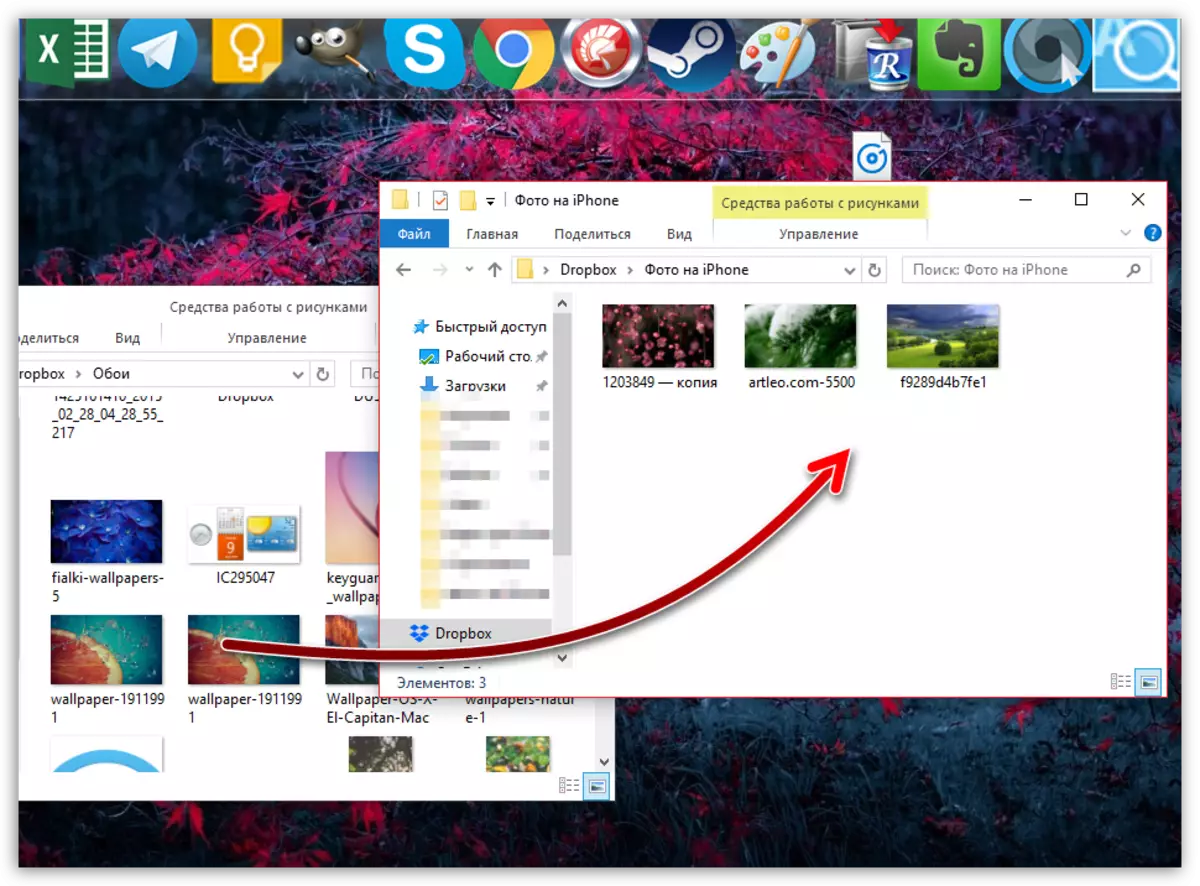
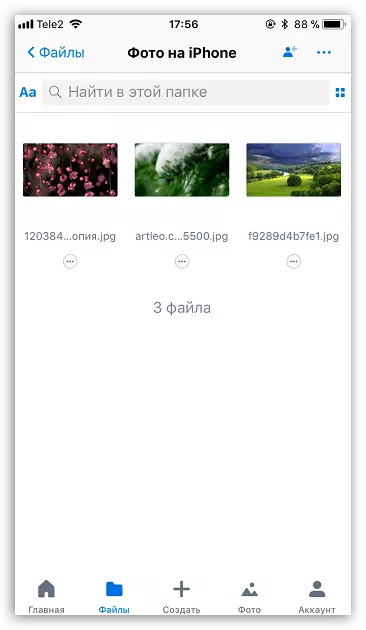
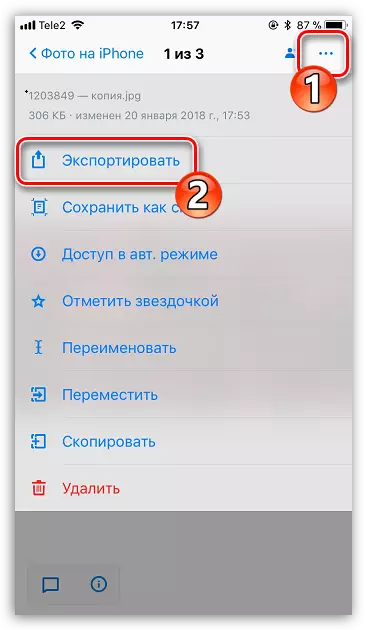
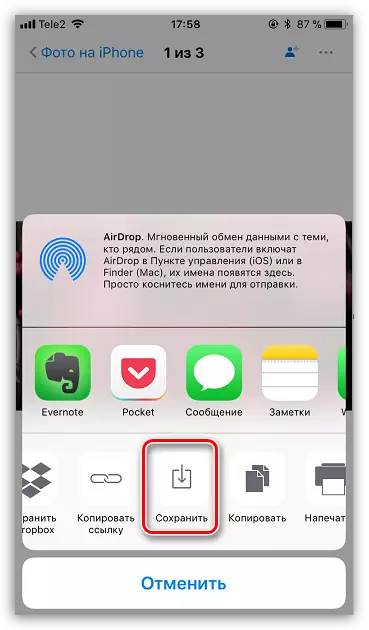
Metoade 2: Documents 6
As sawol de kompjûter en de smartphone wurde ferbûn oan ien Wireless netwurk, kinne jo stjoere foto fan in kompjûter mei help fan Wi-Fi-syngronisaasje en Documents 6 applikaasjes.
Download Documents út Readdle
- Starte Documents op iPhone. Om te begjinnen mei, dan sille moatte aktivearjen de oerdracht fan triemmen troch WiFi. Om dit te kraan yn 'e boppeste oerbleaun hoeke op it gear byldkaikewerjefte en selektearje "Wi-Fi Drive".
- Tichtby de "ynskeakelje" parameter, fertale it wikselje skeakel oer op it aktive posysje. De URL sille werjûn wurde wat ûnder dat jo moatte gean troch yn eltse blêder ynstallearre op 'e kompjûter.
- In finster sil ferskine op 'e telefoan dêr't de kompjûter sil beskikber wêze.
- In finster sil wurde werjûn op de kompjûter skerm mei alle bestannen beskikber yn Dokuminten. Te laden photos, op de boaiem fan it finster, klik dan op de "Triem selektearje" knop.
- Doe't Windows Explorer ferskynt op it skerm, kies de momintopname, dat jo fan doel te goaien ôf oan 'e telefoan.
- Te begjinnen mei de ôfbylding laden, klik op de Bied bestân knop.
- Nei in momint, it byld sil ferskine yn de dokuminten op 'e iPhone.

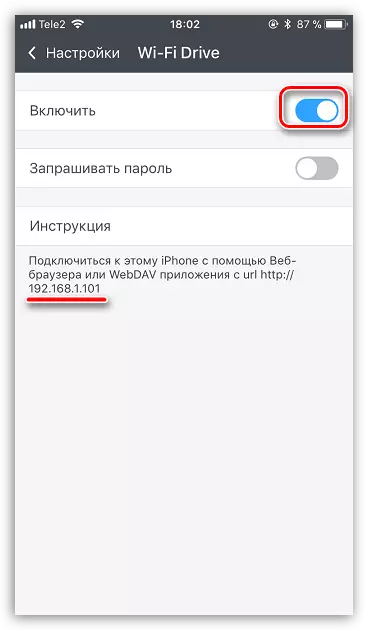

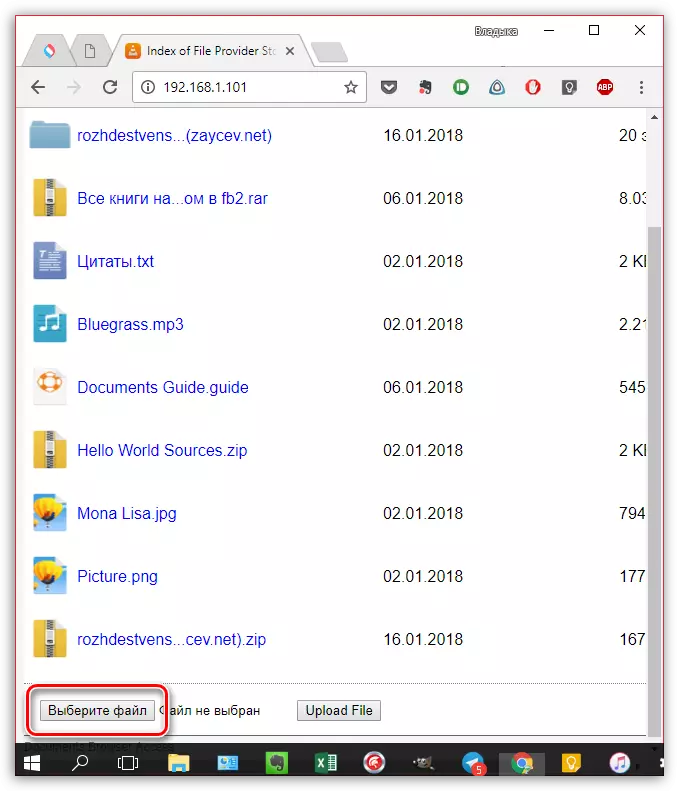
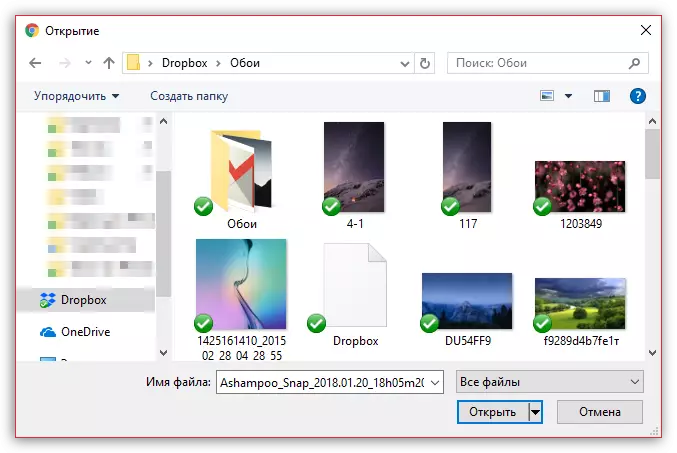


Metoade 3: iTunes
Fansels, de foto fan de kompjûter op 'e iPhone kin oerdroegen en mei help fan de iTunes universele ark. Earder, op ús site, de fraach fan de oerdracht fan foto 's nei in mobyl apparaat wie al bedutsen mei dit programma, dus wy sille net ophâlde derop.
Lês mear: How to dragen foto fan in kompjûter oan iPhone fia iTunes

Metoade 4: Itools
Spitigernôch, Aytyuns wie nea ferneamd om gemak en ienfâld, sa heech-kwaliteit analogen ferskynd. Faaks is ien fan de bêste sokke oplossingen is itools.
- Ferbinen jo smartphone oan 'e kompjûter en begjinne itools. Yn de linker part fan it programma finster, gean dan nei it "Foto" ljepper. Op de top fan it finster, klik dan op de "ymportearje" item.
- Yn de Windows Explorer iepene, selektearje ien of fuortendaliks meardere foto dy't pland wurde tastjoerd oan it apparaat.
- Befêstigje image oerdracht.
- Om iTools oan transfer foto oan de iPhone film, de Fototrans ûnderdiel moatte ynstallearre wurde op 'e kompjûter. As jo ûntbrekke, it programma sil foarstelle it te ynstallearjen.
- Nei oanlieding fan de oerdracht fan de bylden. Sa gau as it klear is, alle triemmen sille ferskine yn it standert foto applikaasje op 'e iPhone.
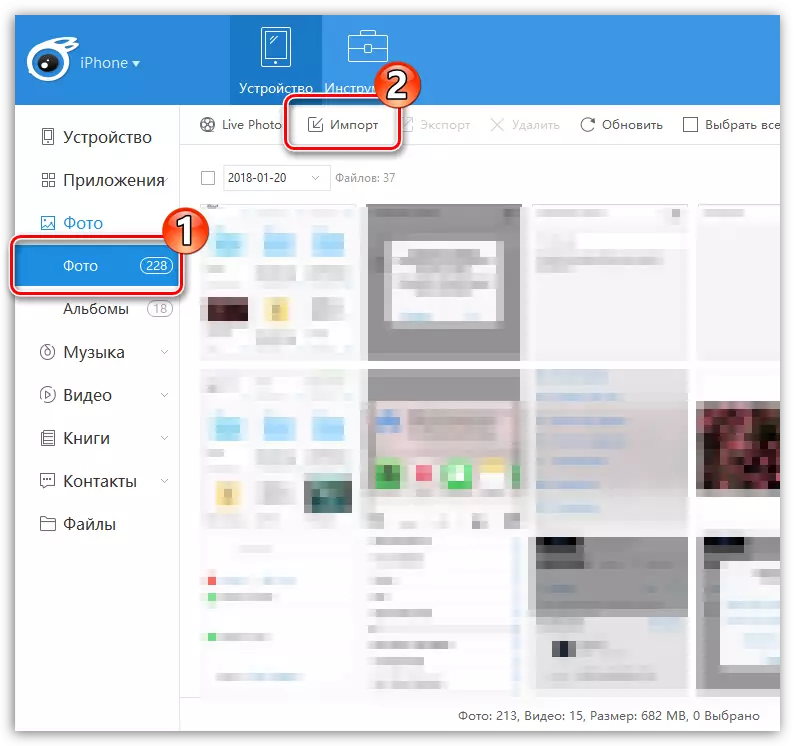
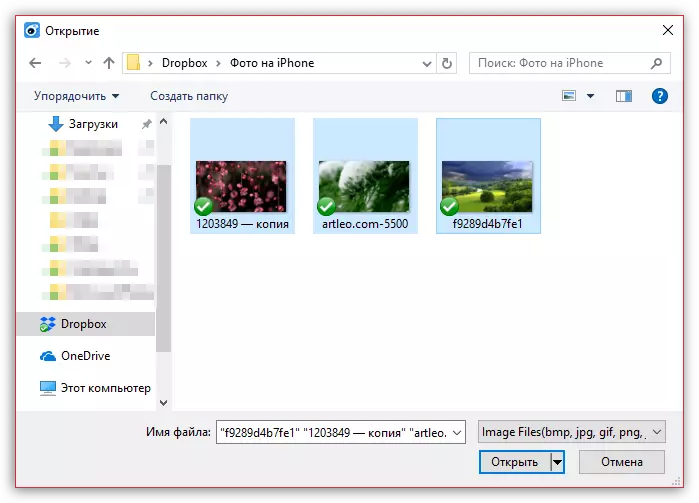
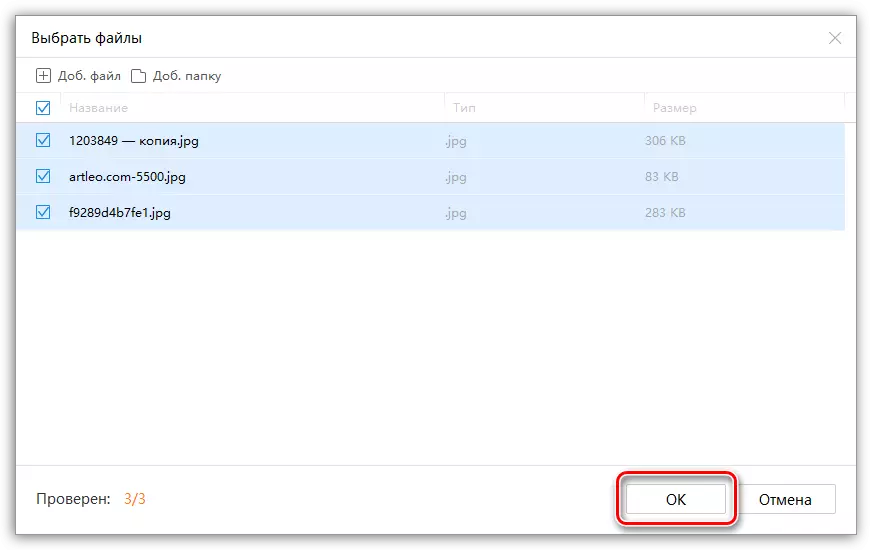
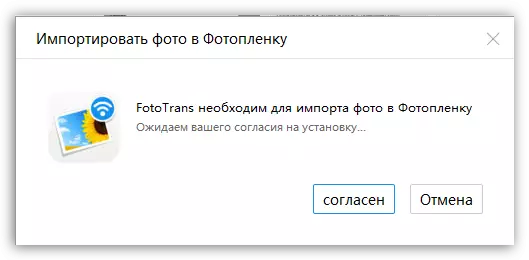
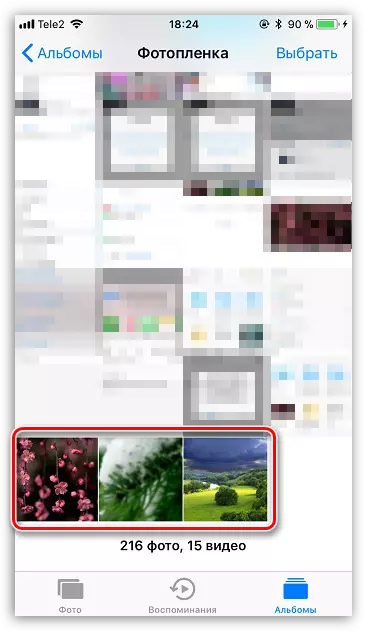
Metoade 5: VKontakte
Sa'n populêre sosjale tsjinst, lykas VKontakte, kin brûkt wurde en as helpmiddel foar it oerbringen foto fan in kompjûter nei in IOS apparaat.
Download VKontakte
- Gean út de kompjûter nei it VK tsjinst site. Gean nei it lofter part fan it finster nei it "Photos" seksje. Yn de boppeste rjochter hoeke, klik dan op de "meitsje Album" knop.
- Fier de namme foar it album. Mooglik, set privacy ynstellings om, bygelyks, ôfbyldings wiene beskikber allinne foar jo. Klik op de "meitsje Album" knop.
- Selektearje "Add Photos" yn 'e boppeste rjochter hoeke, en dan ynlade de nedige foto.
- Ea bylden wurde lost, kinne jo rinne Vkontakte oan de iPhone. Nei't trochjûn oan de "Photos" diel, op it skerm sjogge jo in earder makke privee album mei Snapshots laden deryn.
- Om bewarjen it byld nei it apparaat, iepenje it yn fol, selektearje de menu knop yn 'e boppeste rjochter hoeke, en dan de "Bewarje yn de film" item.
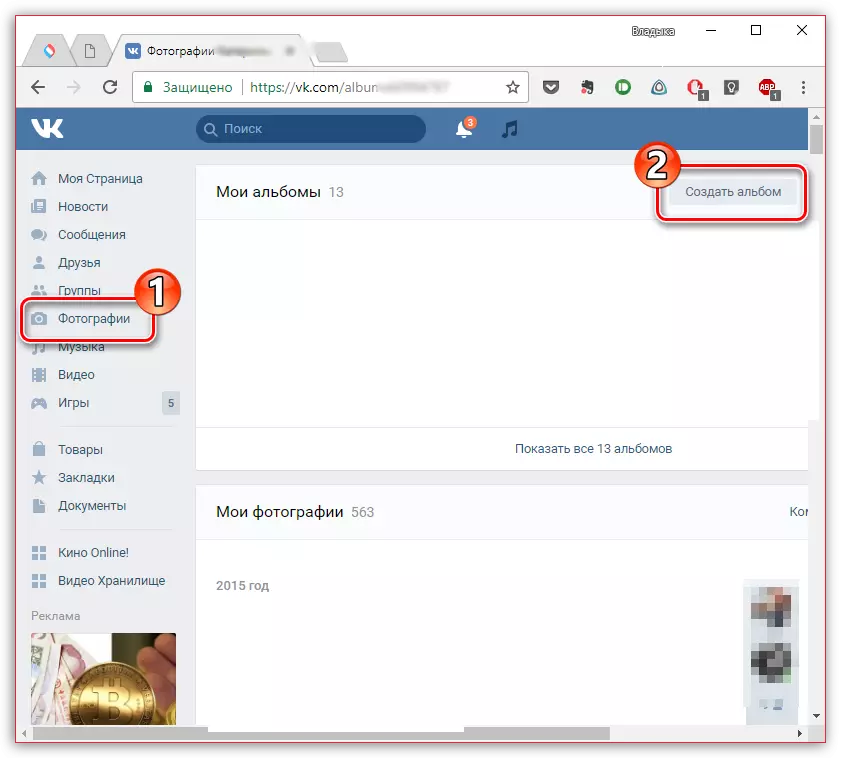
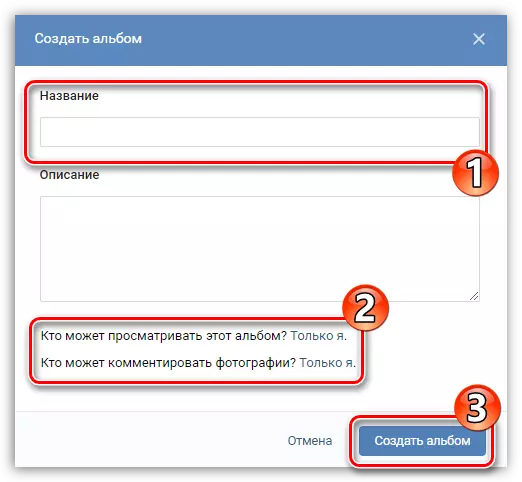

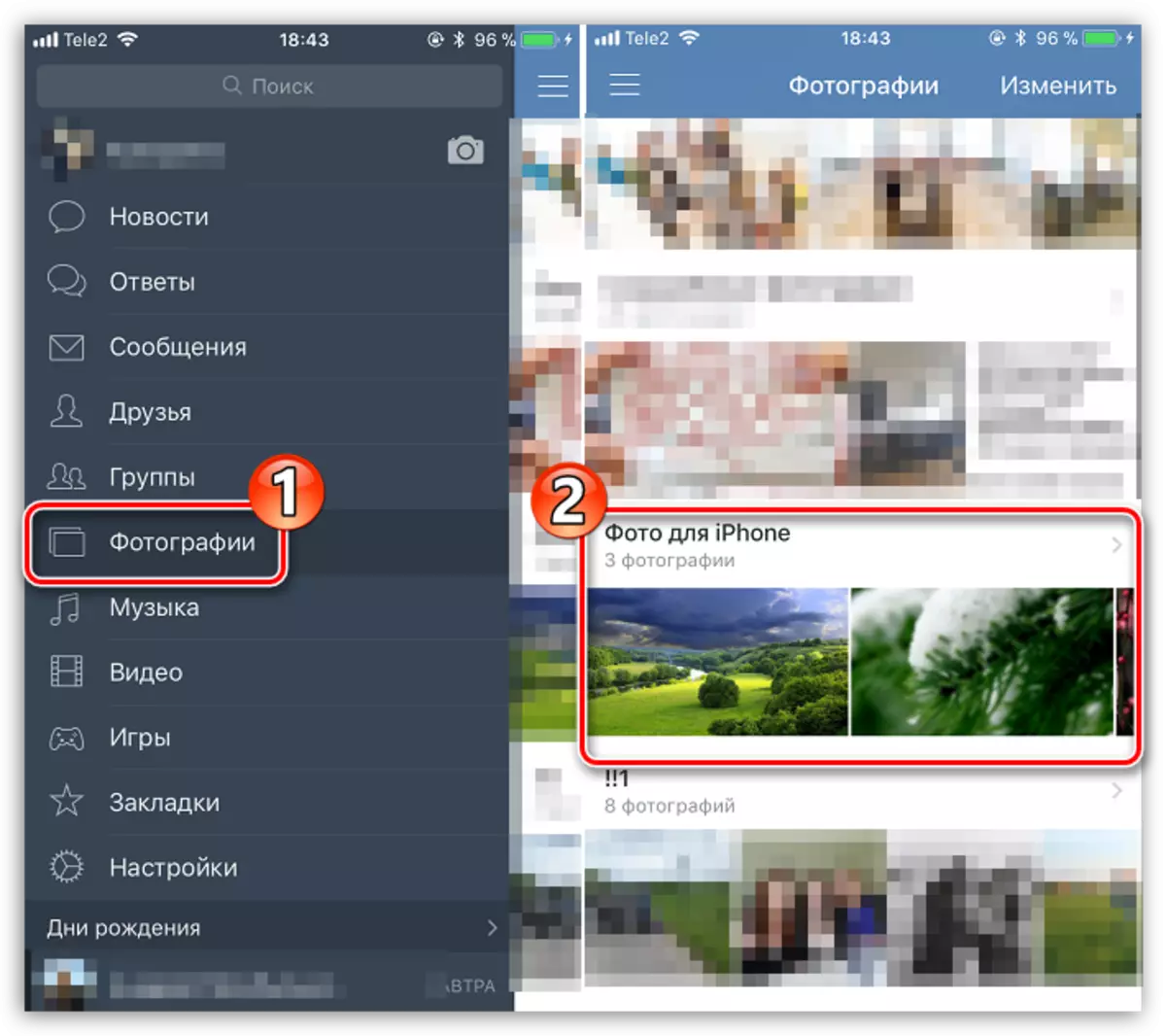
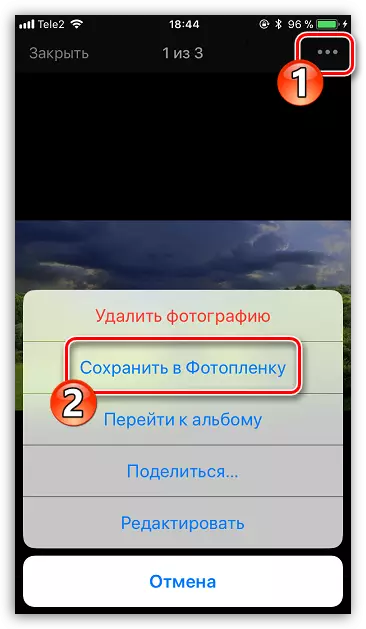
Mei tank oan tredden ark, dêr hawwe in soad mooglikheden foar ymportearjen ôfbyldings op in iPhone fan in kompjûter. As alle nijsgjirrige en handige manier net ynkomme it artikel, diele it yn de kommentaren.
